Slimme apparaten zijn tijdspaarders en geven de gebruiker meer controle. Het is daarom logisch dat de meeste campusstudenten slimme apparaten zouden willen gebruiken om hun slaapzaalervaring te verbeteren. Helaas maken de meeste instellingen het moeilijk voor studenten om slimme apparaten zoals slimme pluggen en bollen aan te sluiten op de slaapzaal Wi-Fi.
We zullen kijken hoe u een slimme levenslamp kunt aansluiten op de slaapzaal wifi , zodat u uw leefruimte volledig kunt beheersen terwijl u op de campus bent. We zullen ook bespreken waarom sommige campusnetwerken de toegang tot slimme apparaten weigeren en wat u kunt doen om dit te omzeilen.
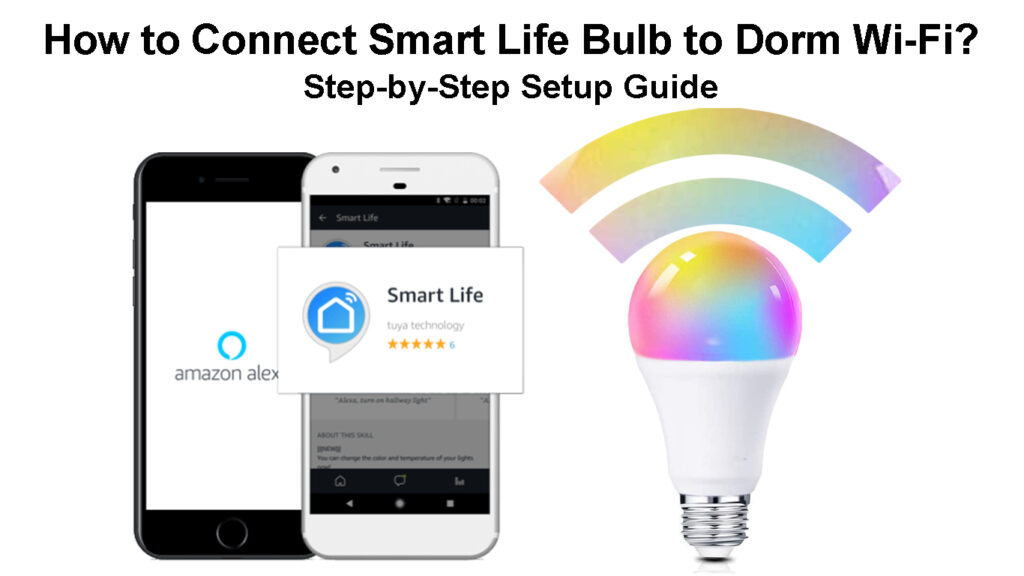
Smart Life Lamp verbinden met slaapzalen wifi
De volgende procedure is van toepassing op elk Wi-Fi-netwerk , inclusief Dorm Wi-Fi. U moet deze procedure eerst proberen en als deze faalt, kunt u doorgaan naar de voorgestelde bypass-methoden om ervoor te zorgen dat de lamp verbinding maakt met het Dorm Wi-Fi-netwerk.
De standaardverbindingsprocedure voor het verbinden van Smart Life-lampen met Wi-Fi is als volgt:
- Zodra u de lamp hebt en in de slaapzaal bent, maakt u verbinding met het beschikbare 2,4 GHz Wi-Fi-netwerk en downloadt u de Smart Life-app van de App Store ofGoogle Play , afhankelijk van uw telefoons.

- Start de app en tap akkoord met het accepteren van de gebruikersovereenkomst en het privacybeleid.
- Tik vervolgens op Registr om een nieuw account aan te maken of tik op Meld in met een bestaande account als u een account al hebt geregistreerd bij Smart Life.
- Ervan uitgaande dat u het register hebt aangebracht, voert u uw e -mailadres of telefoonnummer in.
- Tik vervolgens op de optie Get Verificatie om door te gaan naar het volgende venster.
- Wacht om een verificatiecode te ontvangen via e -mail of sms. Hoe u de code ontvangt, wordt bepaald door welke contactgegevens u in II hierboven hebt verstrekt.
- Nadat u de code hebt ontvangen, voert u deze in de beschikbare slots in en gaat de app door naar een nieuw venster dat u ertoe brengt een wachtwoord te maken.
- Vergeet niet om de gegeven wachtwoordrichtlijnen te volgen, dat wil zeggen een wachtwoord met 6 tot 20 tekens bestaande uit letters en nummers en vervolgens op gedaan.
- Tik op het apparaat toevoegen en kies of de lamp handmatig of automatisch wilt toevoegen.
Introductie van een Smart Life -app
Automatisch de lamp toevoegen
Voordat u verder gaat, moet u ervoor zorgen dat uw telefoons Bluetooth is ingeschakeld en de locatieservices worden geactiveerd. Wanneer de app toestemming vraagt om toegang te krijgen tot uw locatie, laat deze dan toe.
De app zal vervolgens automatisch scannen op nabijgelegen Smart Life -apparaten, zodat de lamp in de koppelingsmodus staat.
U kunt de lamp in de koppelingsmodus krijgen door deze te resetten. De resetprocedure houdt in dat de lamp drie keer wordt uitgeschakeld en op drie keer, in de weg, in afwachting van minstens twee seconden tussen elk schakelinterval.
Je weet dat het in de koppelingsmodus staat wanneer het begint te knipperen of pulseren. Zodra de bol pulseert, kunt u tikken op bevestigen dat het licht is geflitst
U kunt ook tikken op het QR -codecode -scannerpictogram en de QR -code op de verpakking van de bollen scannen om de lamp automatisch op de app aan te sluiten. Het QR -scanner -pictogram bevindt zich in de rechterbovenhoek van de app.
De lamp handmatig toevoegen
U kunt de lamp ook handmatig aan de app toevoegen
- Tik op het toevoegen van apparaat of het pictogram in de rechterbovenhoek van het startscherm van de apps.
- Tik vervolgens op verlichting onder handmatig toevoegen, zodat de app alle compatibele bollen kan weergeven.
- Selecteer uw lichtbrontype, of het nu BLE Wi-Fi is of alleen een Wi-Fi-lichtbron. Als u Wi-Fi Ble hebt geselecteerd, gaat u naar de volgende stap. Als u Wi-Fi hebt geselecteerd, sla de volgende twee stappen over.
- Zorg ervoor dat de lamp zich in de koppelingsmodus bevindt en tik vervolgens op bevestig dat de indicator knippert of snel ademt.
- Selecteer de status van het verlichtingsgedrag, dwz knippert snel of langzaam.
- Het huidige venster geeft een bericht weer dat u opdracht geeft om een 2,4 GHz -netwerk te selecteren en het wachtwoord in te voeren. Als u al op een 2,4 GHz-netwerk zat, tikt u op het vakantie met gelabeld vak en voert u uw Networks Wi-Fi-wachtwoord in.
OPMERKING: Als u op een wifi-band was, afgezien van een 2,4 GHz-band, tikt u op het () symbool naast de Wi-Fi SSID (aan de rechterkant). Hiermee wordt u de pagina Wi-Fi instellingen naar uw telefoons gericht, waar u kunt verschuiven naar een 2,4 GHz-netwerk.
- Zodra u het wachtwoord invoert, drukt u op Volgende en wacht u tot de app en de lamp verbinding maken.
- Eenmaal klaar, zal de lamp stoppen met knipperen en een bericht dat u op de hoogte brengt dat de verbinding is voltooid, verschijnt op het scherm.
- U kunt op het potloodpictogram bovenaan het scherm tikken om de slimme lamp te hernoemen zoals u wilt en vervolgens opslaan.
- Tik ten slotte op Gereed om het handmatige installatieproces te voltooien.
Een slimme levenslamp verbinden met Wi-Fi via Smart Life App
Waarom zal mijn Smart Life Lamp geen verbinding maken met slaapzaal Wi-Fi?
Als de bovenstaande procedure geen verband tussen uw telefoon en uw lamp tot stand brengt, overweeg dan om de bovenstaande procedure opnieuw te proberen voordat u problemen oplossen.
Als u er zeker van bent dat de lamp zou moeten zijn aangesloten op de slaapzalen wifi maar dat niet deed, dan kan de slaapzalen wifi het probleem zijn. De meeste instelling Wi-Fi Networks vereisen dat gebruikers inloggen met hun e-mail en gebruikersnaam .
Dat vormt een probleem voor slimme apparaten omdat ze geen toegang hebben tot de interface (Captive Portal) die het invoeren van de gebruikersnaam/e -mail en wachtwoord mogelijk maakt. Eduroam is zo'n netwerk. Als dit uw instellingen wifi is, gaat u naar de volgende sectie voor de maatregelen die u kunt nemen.
In de nadruk zijn slimme apparaten compatibel met WEP/WPA/WPA2-PSK-beveiligingsprotocollen en kunnen ze geen verbinding maken met WPA-Enterprise of Open/Onbeveiligde Wi-Fi-netwerken .
Aanbevolen lezen:
- Hoe verbind ik mijn Acurite-weerstation met Wi-Fi? (Acurite weerstation wifi-opstelling)
- Hoe verbindt u Telefunken TV met Wi-Fi? (Stapsgewijze gids)
- Hoe verbind je Global Media Box met Wi-Fi? (Globale mediabox -instellingen instructies)
Sommige instellingen registreren ook de MAC-adressen van studentenapparaten, zodat ze verbinding kunnen maken met de slaapzaal Wi-Fi zonder een wachtwoord in te voeren. Als u een slimme lamp zou verbinden met een dergelijk netwerk, vraagt het om een wachtwoord en weigert u toegang, omdat de IT -afdeling de BULBS MAC niet heeft geregistreerd.
Dergelijke praktijken zijn bedoeld om te reguleren welke apparaten studenten kunnen verbinding maken met de scholen wifi; IoT -apparaten zijn vaak niet toegestaan.
Samenvattend zijn openbare Wi-Fi-netwerken in instellingen geconfigureerd, zodat het moeilijk is om slimme apparaten met hen te verbinden, maar het is niet helemaal onmogelijk. Hieronder staan enkele oplossingen die u kunnen helpen die slimme lamp aan te sluiten op uw slaapzalen wifi.
Smart Bulb verbinden met slaapzalen Wi -Fi - tijdelijke oplossingen
U kunt een paar dingen doen om slimme apparaten te verlenen, zoals de Smart Life Bulb, toegang tot de instellingen wifi.
Voordat u iets probeert, onthoud dan dat de meeste instellingen u zullen straffen of zelfs uitzetten, afhankelijk van de voorschriften, als u deze suggesties probeert en gepakt wordt. Volg ze dus op eigen risico.
Als u in de buurt van een toegangspunt of router bent, kunt u een persoonlijke router of wifi-extender kopen en deze via Ethernet met het scholennetwerk aansluiten . U kunt zonder problemen de Smart Life -lamp verbinden met uw nieuwe router.
Deze methode werkt echter als de school geen MAC -adres gebruikt om apparaten op het netwerk te authenticeren. Als dit het geval is, kunt u de volgende suggestie proberen.
U kunt ook een hotspot openen van een laptop die is aangesloten op de slaapzalen wifi en vervolgens de lamp aansluiten op de laptop. Dat is aan het veronderstellen dat uw school mogelijk maakt dat hotspot -netwerken worden gevormd terwijl ze zijn aangesloten op hun netwerk.
De enige juridische of acceptabele manier om een slim apparaat toe te voegen aan de slaapzaal Wi-Fi is als iemand van de IT-afdeling het voor u doet. Ook hebben sommige instellingen richtlijnen voor het verbinden van slimme apparaten met hun netwerk; Controleer daarom of de uwe dat doet.
Conclusie
Het aansluiten van een slimme lamp om Wi-Fi te slapen kan een gecompliceerde taak zijn en de lamp kan zelfs niet werken. We hebben manieren gezien om uw bol te verbinden met slaapzalen wifi, maar onthoud dat die procedures u ook in gevaar brengen. Zorg er daarom voor dat u uw instellingen wifi-voorschriften begrijpt voordat u probeert slimme bollen te dwingen te werken aan de slaapzalen wifi.
